很多朋友对电脑的开机速度很敏感,开机速度慢的话是会崩溃的,其实影响电脑开机速度的因素有很多,比如电脑硬件,软件的安装数量等等,那么电脑开机速度慢怎么解决?今天就来和大家说说电脑开机速度慢的解决方法。
电脑开机速度慢的解决方法
电脑开机慢的解决方法一:清理垃圾文件
在我们使用电脑的额时候会产生垃圾文件,垃圾文件太多的话会占用过多的内存空间,从而导致电脑开机很慢,影响电脑的开机速度。
您可以鼠标右键“回收站”,选择“清空回收站”,同时也可以借助一些软件的垃圾清理功能进行操作。
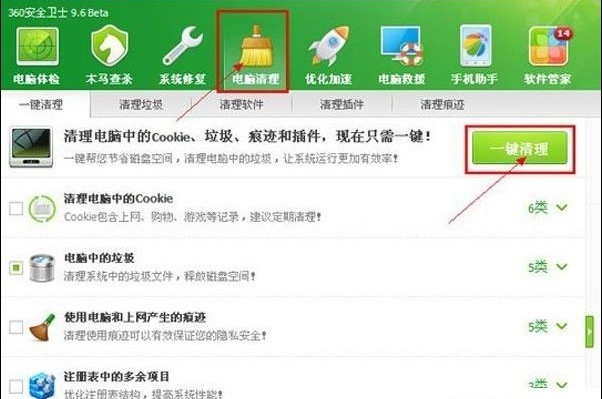
电脑开机图-1
电脑开机慢的解决方法二:减少启动项。
启动项太多也会导致电脑开机速度慢,我们禁用没用的开机启动项来减轻开机时的负担。
鼠标右击“计算机”——“管理”——“服务”,将不需要服务设置为禁用状态。您也可以使用第三方软件进行优化。
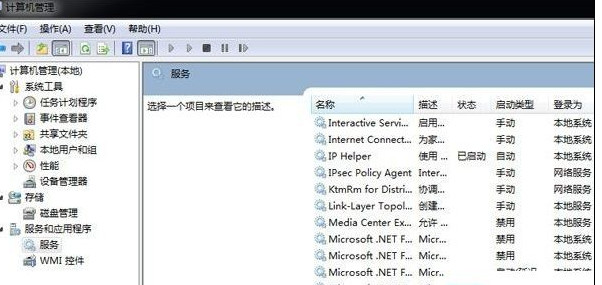
电脑开机图-2
以上就是电脑开机速度慢的解决方法了,希望对您有帮助。